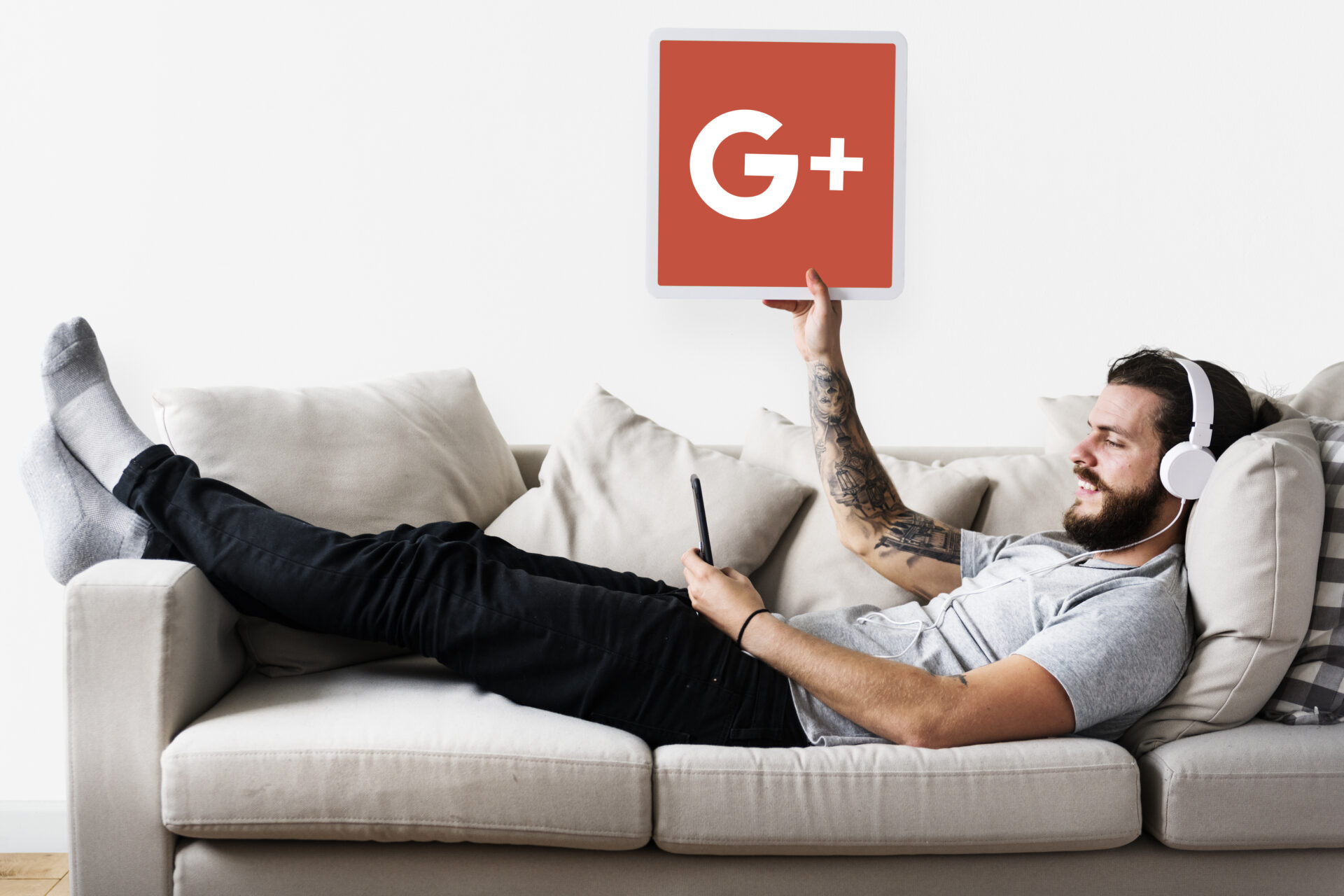
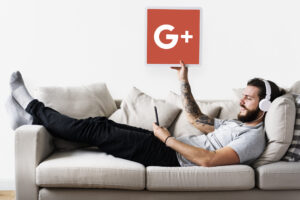
Neste blog, vou ensinar a como colocar
o código do AdSense no Blogger ou site.
De maneira bem clara enviar o seu site para
analise do AdSense, para que seja monetizado… Também vou ensinar a configurar os anúncios. Antes de começar quero falar de alguns pontos
importantes; 1. você precisar ter um domínio próprio! Que no meu caso é elmotutoriais.com Dessa forma fica bem mais fácil ser aprovado. 2.
Seu site precisar ter um template adequado. O template é a estrutura do site ou aparência… Existe muito template gratuito que não são
adequados para o AdSense. Portanto escolha um template favorável ao
SEO e AdSense. 3. seu site precisa ser responsivo!
No caso funcionar no computador e celular.
De maneira bem clara aqui temos o site na
versão computador. Agora temos o site na versão mobile ou celular. 4. todos os links do seu site precisam está
funcionando! Principalmente esses menus. 5. você precisa está dentro das diretrizes
do AdSense. Sabendo disso abra o seu AdSense Observe que minha conta só está exibindo
anúncios no YouTube! Ao lado temos o botão de “Ação” Se o seu não estiver assim basta clicar na
aba “Sites” Clique em “Adicionar site” Clicando nos 3 pontinhos você pode remover
algum site…
Aqui você vai digitar a URL do seu site.
Não precisa digitar o www. No meu caso vou digitar elmotutoriais.com Clique em “Próxima” Nesta parte o AdSense está pedindo para conectar
seu site ao Google AdSense por meio do script HTML Isso não é uma tarefa difícil! Observe que o GIF nos diz para adicionar o
código dentro da tag <head> Sendo assim clique em “Copiar” Deixe está página aberta!
Abra uma nova aba e acesse o seu blog que
deseja monetizar Se você possui mais de um blog clique no
nome do seu blog e escolha… Clique em “Tema” Clique nos 3 pontos Escolha “Editar HTML” Agora precisamos achar a tag head que está
na linha 4 Se você está com dificuldade de achar a
tag head use as teclas Ctrl + F para pesquisar dentro do blog Uma coisa é certa a tag head sempre fica
no início do código! Isso é uma regra do HTML.
Sendo assim clique na frente da tag, e aperte
“Enter” para pular uma linha.
Vou pular 3 linhas para não ficar embaralhado
com o restante do código. Agora basta pressionar Ctrl + V para colar
o código do AdSense. Desta forma… Clique em “Salvar” Volte para a página inicial do blog. Volte no AdSense… Clique em “Enviar” Pronto!
O código já está vinculado com o Google
AdSense. Agora vou ensinar a deixar os anúncios já
configurados!
Desta maneira quando for aprovado já vai
está tudo pronto. Clique em “Configurar anúncios” Essa é a versão para celular do seu blog. O Google AdSense prioriza demais isso. Eu recomendo que usem os Anúncios automáticos dessa forma o próprio AdSense vai ver o melhor
local para os anúncios. Além de ser um processo automático. Para ativar basta clicar em “Anúncios automáticos” Observe que ao ativar ele já vai mostrar
onde vai aparecer os anúncios.
Clique em “Formatos de anúncios” Anúncios in-page são esses aqui, que aparece
abaixo do menu do seu site. Se você não quiser basta desmarcar.
Eu recomendo que marque essa opção “Conteúdo
correspondente” para que o AdSense use a melhor maneira de
aumentar a sua receita e o engajamento do seu público. “Âncora” são esses anúncios que quando
você rola a página ele aparece no top ou abaixo. Esse é um tipo de anúncio que as vezes incomoda
um pouco… Priorize a interface do seu site! Não deixe que seu site fique poluído demais
com os anúncios. Como esse é fácil de remover vou deixar… “Vinheta” são esses anúncios que aparecem
ao clicar em algum link do seu site Esse é outro tipo de anúncio que precisamos
usar com cautela.
Pois como ele aparece com muita frequência
alguns visitantes podem sair do seu site por causa disso.
E aqui é maneira que os anúncios vão aparecer
dentro da sua postagem. Caso queira remover algum clique na “Lixeira” O meu está com esses erros de “IFRAME” por
causa de alguns códigos HTML que estão dentro do meu blog.
“Carregamento de anúncio” é a quantidade
de anúncios que você quer que apareça no seu site.
Por padrão ele vem no meio… Recomendo analise esta opção com calma para
saber como está o andamento dos anúncios. “Exclusões de páginas” você pode dizer
para o AdSense que não quer que apareça anúncios em uma determinada página.
Por exemplo a página “contato” Uma coisa interessante que quase esqueci de
falar, é que você pode clicar no ícone de um computador
para visualizar o site na versão PC.
Por fim, clique em “Aplicar no site” Observe que agora está como Ativado… Caso queira alterar alguma coisa clique no
“Lápis” Aguarde o processo do AdSense terminar para
saber se o seu site foi aprovado ou não. Bom pessoal, o vídeo de hoje acaba por aqui. Espero ter ajudado, e nós vemos no próximo
vídeo. Não esqueça de se inscrever no canal para
receber as novidades que posto aqui.
Poderá ver o vídeo no youtube Aqui
Aprenda como Trabalhar Pela Internete
O metodo que eu Uso Pra Ganhar dineiro Sem Sair de Casa
Sobre o Autor




